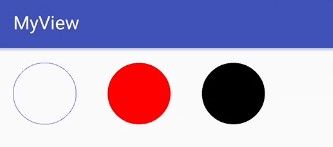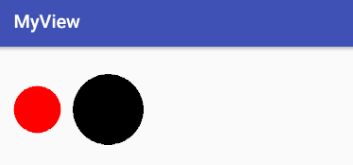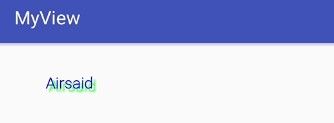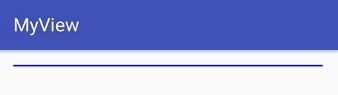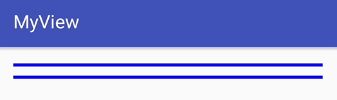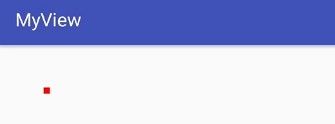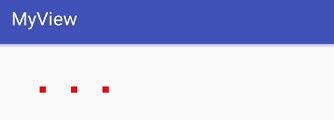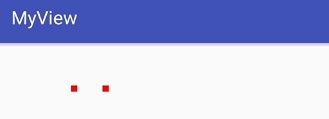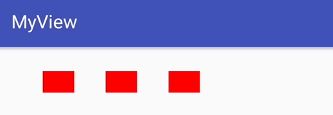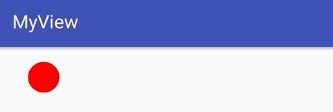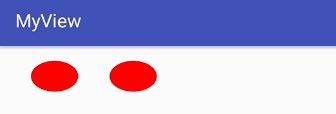Android 自定义控件之基础几何图形绘制详解
转载请标明出处: http://blog.csdn.net/airsaid/article/details/52562488
本文出自:周游的博客
- 前言
- CanvasPaint
- Paint常用函数
- setStyle
- setShadowLayer
- Canvas常用函数
- 绘制背景
- 绘制一条直线
- 绘制多条直线
- 绘制单点
- 绘制多点
- 绘制矩形
- 绘制圆角矩形
- 绘制圆形
- 绘制椭圆
- 绘制弧形
- Paint常用函数
- 参考链接
前言
距离写上一篇自定义View文章已经大半年过去了,一直想继续写,但是无奈技术有限,生怕误人子弟。这段时间项目刚刚完成,有点时间,跟着大神的脚步,巩固下自定义View的相关基础知识。
Canvas&Paint
Canvas和Paint可以理解为现实中的画布和画笔,这两样是绘图必备,首先来详细的了解下这两个。
Paint常用函数
首先来看下Paint的常用函数:
* setColor(int color):设置画笔颜色。
* setStrokeWidth(float width):设置画笔宽度。
* setAntiAlias(boolean aa):设置抗锯齿。
* setStyle(Style style): 设置填充样式。
* setShadowLayer(float radius, float dx, float dy, int shadowColor):设置阴影。
设置画笔颜色和画笔宽度没什么可说的,设置抗锯齿可以让我们绘制的图形更加圆滑,除了Paint的setAntiAlias()函数可以设置抗锯齿外,也可以通过Canvas设置:
canvas.setDrawFilter(new PaintFlagsDrawFilter(0, Paint.ANTI_ALIAS_FLAG|Paint.FILTER_BITMAP_FLAG)); setStyle()
setStyle()函数可以设置如下参数:
* Paint.Style.STROKE:描边。
* Paint.Style.FILL:填充内部。
* Paint.Style.FILL_AND_STROKE:填充内部和描边。
新建个项目,在onDraw函数中分别绘制下,看下都有什么区别:
protected void onDraw(Canvas canvas) {
mPaint.setColor(Color.BLUE);
mPaint.setStyle(Paint.Style.STROKE);
canvas.drawCircle(mLeftX, mLeftY, 100, mPaint);
mPaint.setColor(Color.RED);
mPaint.setStyle(Paint.Style.FILL);
canvas.drawCircle(mLeftX * 4, mLeftY, 100, mPaint);
mPaint.setColor(Color.BLACK);
mPaint.setStyle(Paint.Style.FILL_AND_STROKE);
canvas.drawCircle(mLeftX * 7, mLeftY, 100, mPaint);
}通过运行结果可以看到,貌似Paint.Style.FILL和Paint.Style.FILL_AND_STROKE其实并没有什么区别。
但是,如果把画笔的宽度调宽一些:
mPaint.setStrokeWidth(50);
mPaint.setColor(Color.RED);
mPaint.setStyle(Paint.Style.FILL);
canvas.drawCircle(mLeftX, mLeftY, 50, mPaint);
mPaint.setColor(Color.BLACK);
mPaint.setStyle(Paint.Style.FILL_AND_STROKE);
canvas.drawCircle(mLeftX * 4, mLeftY, 50, mPaint);可以看出看来,FILL_AND_STROKE其实会把宽度一起填充。
setShadowLayer()
setShadowLayer(float radius, float dx, float dy, int shadowColor):
* radius:阴影倾斜度。
* dx:水平位移。
* dy:垂直位移。
* shadowColor:阴影颜色。
给文字绘制上阴影:
mPaint.setTextSize(50);
mPaint.setColor(Color.BLUE);
mPaint.setShadowLayer(5, 10, 10, Color.GREEN);
canvas.drawText("Airsaid", mLeftX, mLeftY, mPaint);Canvas常用函数
Canvas作为画布,含有绘制各种图形的函数,下面根据具体图形来分类进行详细讲解。
绘制背景
- drawColor(int):绘制画布背景。
- drawRGB(int r, int g, int b):同上。
- drawARGB(int a, int r, int g, int b):同上,四个参数取值范围0~255。
绘制一条直线
- drawLine(float startX, float startY,float stopX,float stopY,Paint paint):
- startX:开始x坐标。
- startY:开始Y坐标。
- stopX:结束x坐标。
- stopY:结束Y坐标。
- paint:绘制直线所用画笔。
代码实例:
mPaint.setColor(Color.BLUE);
mPaint.setStrokeWidth(10);
canvas.drawLine(0, 0, getWidth(), 0, mPaint);绘制多条直线
- drawLines(float[] pts, Paint paint):一般绘制多条直线。
- pts:坐标点数据的集合,每4个为一组绘制一条直线。
- paint:绘制直线所用画笔。
代码实例:
mPaint.setColor(Color.BLUE);
mPaint.setStrokeWidth(10);
float pts[] = {0, 10, getWidth(), 10, 0, 50, getWidth(), 50};
canvas.drawLines(pts, mPaint);- drawLines(float[] pts, int offset, int count, Paint paint):有选择的绘制多条直线。
- pts:坐标点数据的集合,每4个为一组绘制一条直线。
- offset:跳过的数据个数,跳过的数据将不参与绘制过程。
- conunt:实际参与绘制的数据个数。
- paint:绘制直线所用画笔。
代码示例,跳过一条线的绘制:
mPaint.setColor(Color.BLUE);
mPaint.setStrokeWidth(10);
float pts[] = {0, 10, getWidth(), 10, 0, 50, getWidth(), 50};
canvas.drawLines(pts, 4, 4, mPaint);绘制单点
- drawPoint(float x, float y,Paint paint):绘制一个点。
- x:点的x坐标。
- y:点的y坐标。
- paint:绘制点所用画笔。
代码示例:
mPaint.setColor(Color.RED);
mPaint.setStrokeWidth(20);
canvas.drawPoint(100, 100, mPaint);绘制多点
- drawPoints(float[] pts, Paint paint):绘制多个点。
- pts:坐标点的数据集合,每两个为一组绘制一个点。
代码示例(绘制三个点):
- pts:坐标点的数据集合,每两个为一组绘制一个点。
mPaint.setColor(Color.RED);
mPaint.setStrokeWidth(20);
float pts[] = {100, 100, 200, 100, 300, 100};
canvas.drawPoints(pts, mPaint);- drawPoints(float[] pts, int offset, int count, Paint paint): 有选择的绘制多个点。
- pts:参数同上,其他参数同绘制多条线一样。
代码示例(跳过第1个点,只绘制2个点):
- pts:参数同上,其他参数同绘制多条线一样。
mPaint.setColor(Color.RED);
mPaint.setStrokeWidth(20);
float pts[] = {100, 100, 200, 100, 300, 100};
canvas.drawPoints(pts, 2, 4, mPaint);运行结果:
绘制矩形
- drawRect(Rect r, Paint paint):根据传入的Rect绘制矩形。
- drawRect(RectF rect, Paint paint):根据传入的RectF绘制矩形。
- drawRect(float left, float top, float rigth, float bottom, Paint paint):直接传入矩形的四个点来绘制矩形。
代码示例(分别使用以上函数绘制三个矩形):
mPaint.setColor(Color.RED);
Rect rect = new Rect(100, 30, 200, 100);
canvas.drawRect(rect, mPaint);
RectF rectF = new RectF(300, 30, 400, 100);
canvas.drawRect(rectF, mPaint);
canvas.drawRect(500, 30, 600, 100, mPaint);其中Rect和RectF为矩形辅助类,可根据4个点构建一片矩形区域,用于帮助我们对矩形进行操作。
绘制圆角矩形
- drawRoundRect(RectF rect, float rx, float ry, Paint paint): 根据传入的RectF绘制圆角矩形。
- rect:要绘制的矩形。
- rx:x轴圆角椭圆半径。
- ry:y轴圆角椭圆半径。
- drawRoundRect(float left, float top, float rigth, float bottom, float rx, float ry, Paint paint):直接传入矩形的四个点来绘制圆角矩形,从API21开始提供。
参数同上。
代码实例(根据以上函数分别绘制圆角矩形):
mPaint.setColor(Color.RED);
RectF rectF = new RectF(0, 0, 300, 100);
canvas.drawRoundRect(rectF, 30f, 30f, mPaint);
if (Build.VERSION.SDK_INT >= Build.VERSION_CODES.LOLLIPOP) {
canvas.drawRoundRect(400f, 0f, 700f, 100f, 30f, 30f, mPaint);
}其中,由于直接传入矩形的四个点来绘制圆角矩形的函数是在API21才开始提供,所以进行了判断。
运行结果:

绘制圆形
- drawCircle(float cx,float cy,float radius,Paint paint):
- cx:圆心点x轴坐标。
- cy:圆心点y轴坐标。
- radius:圆的半径。
- paint:绘制圆形所用画笔。
代码示例:
mPaint.setColor(Color.RED);
canvas.drawCircle(100f, 50f, 50f, mPaint);绘制椭圆
- drawOval(RectF oval, Paint paint):根据矩形对象绘制椭圆。
- oval:矩形对象。椭圆根据该矩形对象生成,以矩形的长作为椭圆的x轴,宽为y轴。
- drawOval(float left, float top, float rigth, float bottom, Paint paint):直接传入矩形的四个点来绘制椭圆,从API21开始提供。
参数同上。
代码示例:
mPaint.setColor(Color.RED);
RectF rectF = new RectF(50, 0, 200, 100);
canvas.drawOval(rectF, mPaint);
if (Build.VERSION.SDK_INT >= Build.VERSION_CODES.LOLLIPOP) {
canvas.drawOval(300, 0, 450, 100, mPaint);
}绘制弧形
- drawArc(RectF oval, float startAngle, float sweepAngle, boolean useCenter, Paint paint):
- oval:矩形对象。
- startAngle:弧形开始的角度。
- sweepAngle:弧形持续的角度。
- useCenter:是否有弧形的两边。
- paint:绘制弧形的画笔。
- drawArc(float left, float top, float rigth, float bottom,float startAngle, float sweepAngle, boolean useCenter, Paint paint):
参数同上。
代码实例:
mPaint.setColor(Color.RED);
mPaint.setStrokeWidth(5);
mPaint.setStyle(Paint.Style.STROKE);
RectF rectF = new RectF(50, 0, 200, 100);
canvas.drawArc(rectF, 0f, 180f, false, mPaint);
RectF rectF2 = new RectF(250, 0, 400, 100);
canvas.drawArc(rectF2, 0f, 180f, true, mPaint);
RectF rectF3 = new RectF(450, 0, 600, 100);
mPaint.setStyle(Paint.Style.FILL);
canvas.drawArc(rectF3, 0f, 180f, true, mPaint);参考链接
- https://developer.android.com/
- http://blog.csdn.net/harvic880925/article/details/38875149